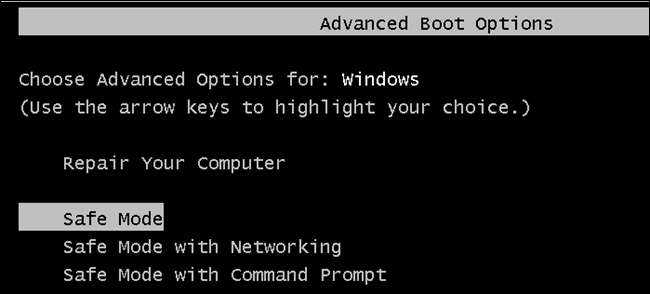
Das Starten von Windows im abgesicherten Modus ist nicht besonders schwierig. Wenn Sie Ihren PC jedoch wiederholt neu starten und jedes Mal im abgesicherten Modus starten müssen, versuchen Sie, die F8-Taste zu drücken, oder starten Sie jedes Mal aus dem normalen Modus neu, wenn Sie alt werden. Es gibt jedoch einen einfacheren Weg.
VERBUNDEN: So verwenden Sie den abgesicherten Modus, um Ihren Windows-PC zu reparieren (und wann Sie sollten)
Es gibt verschiedene Möglichkeiten, Windows zu starten Safe Mode , abhängig von der Windows-Version, die Sie ausführen. Durch genaues Drücken der Taste F8 während des Startvorgangs kann ein Menü mit erweiterten Startoptionen geöffnet werden. Neustart von Windows 8 oder 10 durch Halten Sie die Umschalttaste gedrückt, während Sie auf die Schaltfläche "Neustart" klicken funktioniert auch. Manchmal müssen Sie Ihren PC jedoch mehrmals hintereinander im abgesicherten Modus neu starten. Möglicherweise versuchen Sie, lästige Malware zu entfernen, einen kniffligen Treiber zurückzusetzen, oder Sie müssen nur einige Tools zur Fehlerbehebung ausführen, die einen Neustart erfordern. Im Dienstprogramm zur Systemkonfiguration gibt es tatsächlich eine Option, mit der Sie Windows zwingen können, immer im abgesicherten Modus zu starten - bis Sie die Option wieder deaktivieren.
Windows zwingen, im abgesicherten Modus zu starten
Der einfachste Weg, das Systemkonfigurationsprogramm zu öffnen, besteht darin, Windows + R zu drücken, um das Feld Ausführen aufzurufen. Geben Sie "msconfig" in das Feld ein und drücken Sie die Eingabetaste. Diese Methode sollte in nahezu jeder Windows-Version funktionieren.
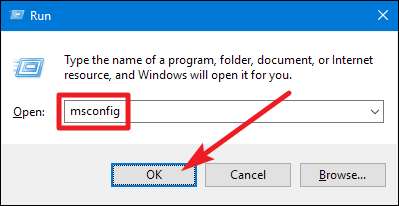
Wechseln Sie im Fenster "Systemkonfiguration" zur Registerkarte "Boot". Aktivieren Sie das Kontrollkästchen "Sicherer Start" und stellen Sie sicher, dass die Option "Minimal" darunter ausgewählt ist. Klicken Sie auf die Schaltfläche "OK", wenn Sie fertig sind.
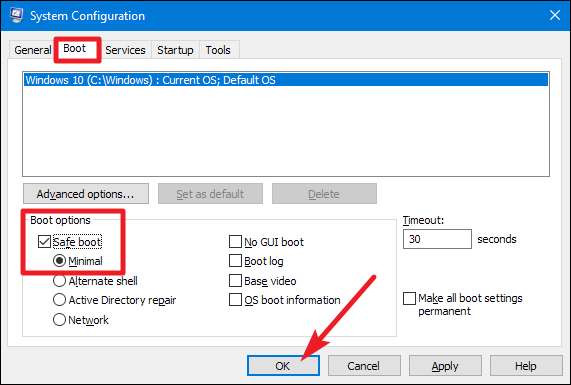
Windows fragt, ob Sie Ihren PC jetzt neu starten oder bis später warten möchten. Was auch immer Sie wählen, wenn Sie Ihren PC das nächste Mal neu starten, wechselt er in den abgesicherten Modus.
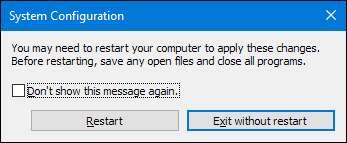
Nach dem Neustart wissen Sie, dass Sie sich im abgesicherten Modus befinden, da Windows den Text "Abgesicherter Modus" in den vier Ecken des Bildschirms platziert.
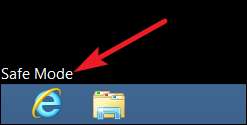
Und jetzt wird Windows jedes Mal, wenn Sie Ihren PC neu starten, im abgesicherten Modus gestartet, bis Sie bereit sind, ihn wieder auszuschalten.
Schalten Sie den abgesicherten Modus wieder aus
Wenn Sie alle erforderlichen Änderungen im abgesicherten Modus vorgenommen haben, müssen Sie nur die zuvor aktivierte Option "Sicherer Start" deaktivieren.
Drücken Sie Win + R, geben Sie "msconfig" in das Feld "Ausführen" ein und drücken Sie die Eingabetaste, um das Systemkonfigurationstool erneut zu öffnen. Wechseln Sie zur Registerkarte "Boot" und deaktivieren Sie das Kontrollkästchen "Safe Boot". Klicken Sie auf "OK" und starten Sie Ihren PC neu, wenn Sie fertig sind.
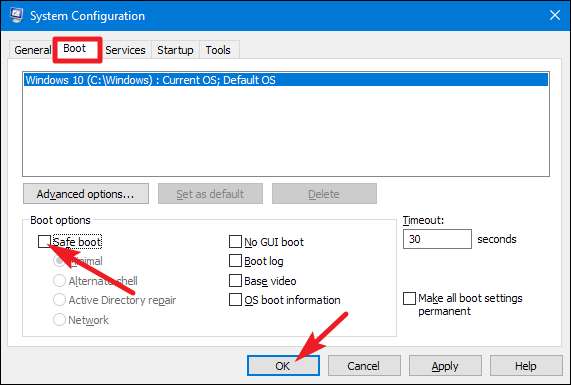
Es kommt nicht oft vor, dass Sie mehrmals hintereinander in den abgesicherten Modus zurückkehren müssen. Wenn Sie dies jedoch tun, erspart Ihnen diese Methode viel Ärger.







